
Lexar fabrique certaines des meilleures cartes SD les plus respectées. Il existe des options pour toutes les gammes de prix, avec une énorme variété de capacités de stockage différentes et de nombreuses fonctionnalités. Mais aucune carte SD n’est parfaite. Que ce soit par erreur de l’utilisateur ou autrement, il peut arriver que vous ayez à récupérer des données d’une carte SD Lexar.
Heureusement, il existe de nombreuses façons de le faire. La récupération de carte SD Lexar est en fait assez facile si vous avez les bons outils et l’expertise. Voici tout ce que vous devez savoir sur les cartes SD Lexar, des problèmes courants rencontrés avec les cartes SD Lexar, à la manière d’effectuer une récupération de carte mémoire Lexar.
Problèmes Courants avec les Cartes SD Lexar
Toutes les cartes SD rencontrent certains types de problèmes, et les cartes SD Lexar ne font pas exception à cette règle. Certains de ces problèmes sont faciles à résoudre, tandis que d’autres nécessitent un peu plus de travail, et d’autres encore nécessiteront l’utilisation de outil de récupération de données.
| Problème | Description |
| 📝 Protection en écriture | Les cartes SD sont généralement dotées d’un petit interrupteur sur le côté, utilisé pour “verrouiller” la carte. Si vous rencontrez des messages d’erreur d’échec d’écriture lorsque vous essayez de sauvegarder des fichiers sur une carte SD, il est utile de vérifier que l’interrupteur physique sur la carte est dans la bonne position. |
| 🧹 Suppression accidentelle | La suppression accidentelle est l’une des raisons les plus courantes de perte de données sur les dispositifs de stockage. Par exemple, il se peut que vous ayez supprimé un fichier sur votre carte, pour vous rendre compte ensuite que vous en aviez encore besoin. Vous pourriez également avoir formaté votre carte mémoire sans vérifier si elle contenait encore des fichiers dont vous pourriez avoir besoin à l’avenir. |
| 🦠 Virus | Il est possible qu’un virus ou un malware ait infecté la carte, auquel cas vous pouvez exécuter un logiciel antivirus pour éliminer les virus. Si vous ne parvenez toujours pas à accéder à vos fichiers, il est temps de se tourner vers un outil de récupération de données. |
| 🤕 Corruption du système de fichiers (système de fichiers RAW) | Toute corruption du système de fichiers peut provoquer une perte de données. C’est particulièrement vrai dans le cas d’un système de fichiers RAW. Les systèmes de fichiers corrompus entraînent souvent des fichiers ou des données inaccessibles ou illisibles, nécessitant des méthodes de récupération de données spécialisées pour les récupérer. |
| 🔨 Dommages physiques | Les cartes SD Lexar endommagées par une exposition à l’eau, des problèmes électriques, des chutes ou des chocs peuvent entraîner une perte de données. Dans le pire des cas, ces dommages peuvent affecter les puces mémoire de votre carte, rendant son fonctionnement très difficile. La récupération des fichiers serait délicate et nécessiterait des méthodes de récupération de données assistées par un professionnel. |
| 🔎 Fichiers manquants | Un autre problème courant est que lorsque vous connectez votre carte SD à votre ordinateur, vous constatez que des fichiers manquent ou que votre ordinateur ne trouve aucun fichier sur la carte SD. Cela peut simplement être dû à un dysfonctionnement temporaire de votre système. Dans ce cas, il est conseillé de commencer par éjecter la carte SD et de la reconnecter à votre ordinateur. |
Comment récupérer des données depuis les cartes SD Lexar
Dans des scénarios courants de perte de données tels que la suppression accidentelle, le formatage et la corruption du système de fichiers, entre autres, vous pouvez essayer un logiciel de récupération de données pour tenter de récupérer facilement les fichiers.
Les logiciels de récupération de données tels que l’outil de récupération Lexar de Lexar et les applications tierces comme Disk Drill offrent un support pour les personnes souhaitant récupérer elles-mêmes leurs fichiers. Ces applications sont toutes deux efficaces pour un certain nombre d’utilisateurs, l’une étant meilleure que l’autre selon votre cas d’utilisation. Voyons comment récupérer des données à partir des cartes SD Lexar :
Méthode 1 : Utilisation de l’outil de récupération Lexar
Lexar fournit en fait son propre outil de récupération de données pour ses cartes SD. Le logiciel de récupération Lexar fera probablement l’affaire pour certains utilisateurs, et ces utilisateurs devraient s’y tenir — puisqu’il est gratuit. Mais il y a quelques mises en garde.
Cet outil ne propose qu’une analyse de base. Cela signifie que vous ne pouvez pas récupérer vos systèmes de fichiers ou fichiers tout en conservant leurs noms d’origine. Il a également du mal à récupérer des types de fichiers professionnels moins courants (par exemple, des photos ou vidéos RAW, des fichiers .psd, des fichiers .lrcat, etc.). De plus, il n’est pas disponible en téléchargement aux États-Unis.
Cependant, l’outil de récupération de données Lexar est disponible pour les utilisateurs de Windows et de Mac — donc, quel que soit le système d’exploitation que vous utilisez, cela vaut la peine de l’essayer avant d’acheter un autre logiciel.
Pour récupérer des fichiers à l’aide de l’outil de récupération de données Lexar, suivez simplement les étapes ci-dessous :
- Pour commencer, téléchargez l’outil de récupération Lexar depuis le site officiel de Lexar.
- Extrayez le fichier zip. Ensuite, connectez votre carte mémoire Lexar à votre ordinateur et ouvrez l’outil de récupération Lexar.
- Ensuite, sélectionnez le disque depuis lequel vous souhaitez récupérer des fichiers et choisissez l’endroit où vous souhaitez enregistrer vos données récupérées.
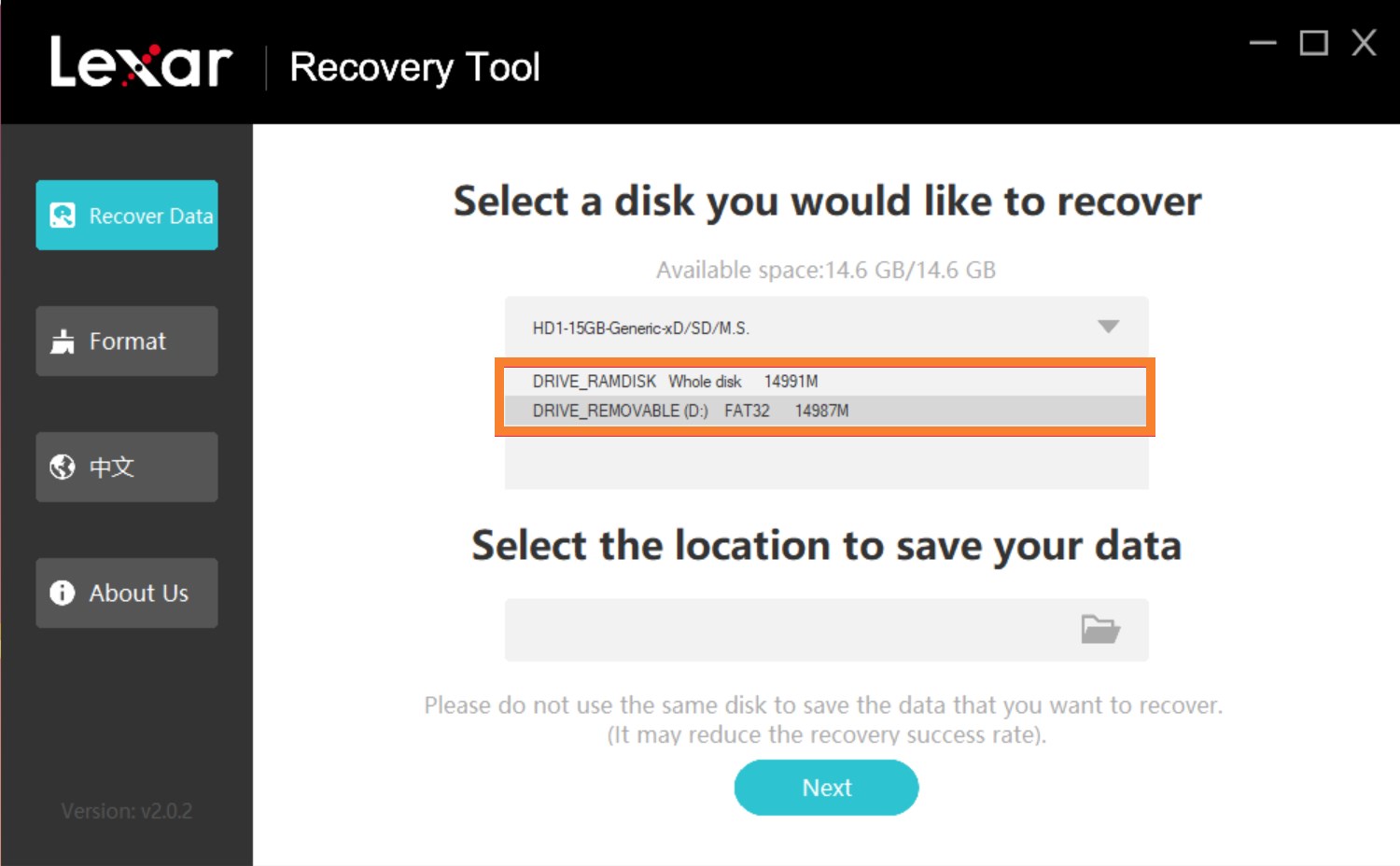
- Après cela, sélectionnez les types de fichiers que vous souhaitez récupérer, ou cliquez sur Tous les types pour permettre à l’application de rechercher tous les types de fichiers. Ensuite, cliquez sur Suivant.
- À la fin de l’analyse, sélectionnez les fichiers que vous souhaitez récupérer et cliquez sur Récupérer.
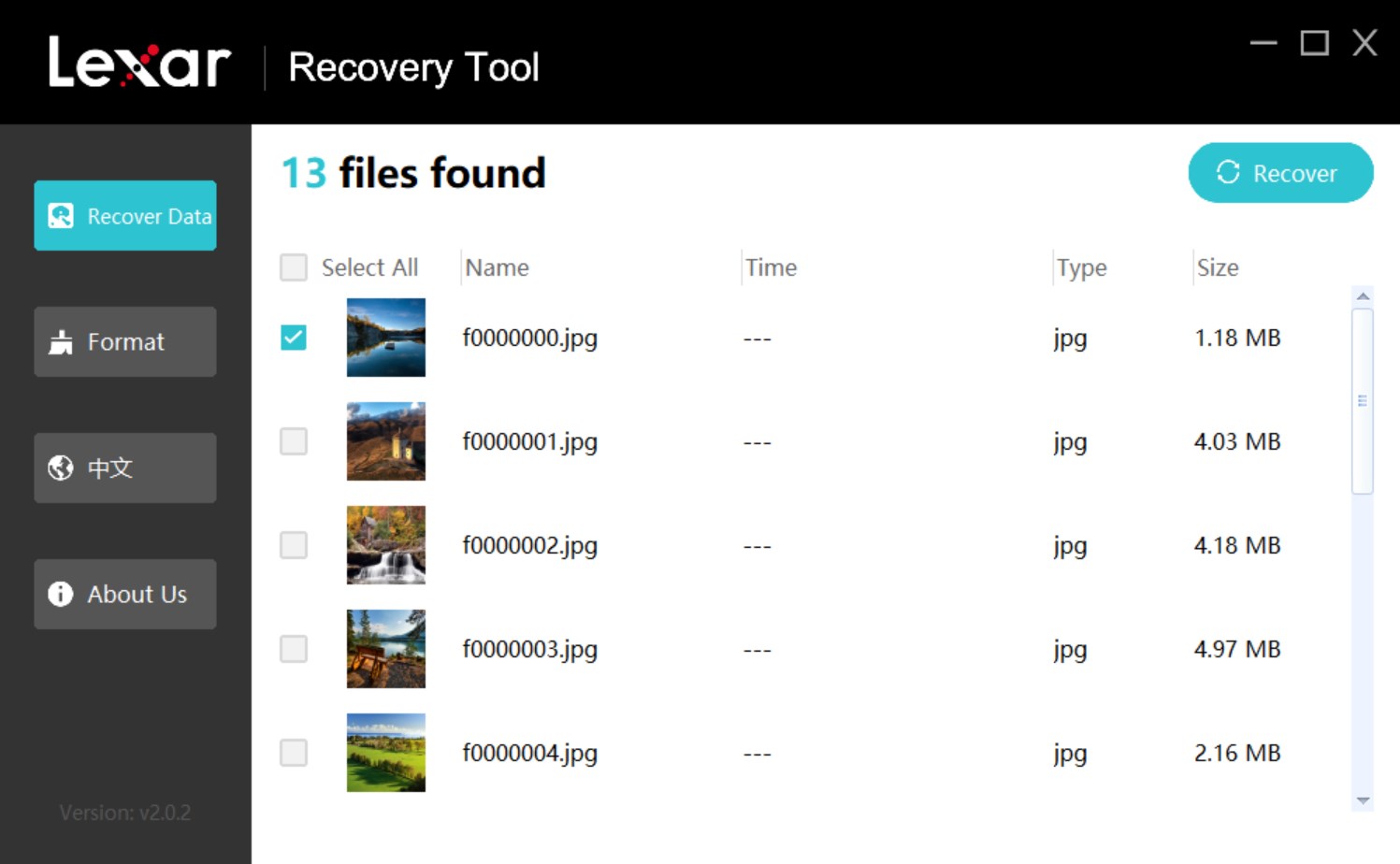
- Une confirmation apparaîtra après la récupération. Cliquez sur Confirmer pour fermer la fenêtre contextuelle et continuer la récupération de fichiers ou allez à l’emplacement de fichier que vous avez fourni pour vérifier vos fichiers.
Méthode 2 : Utilisation d’un outil de récupération de données tiers professionnel
Disk Drill est un logiciel de récupération de données tiers qui séduit les utilisateurs insatisfaits par certaines limitations de l’outil de récupération de données Lexar. Il offre des analyses significativement plus approfondies et peut trouver une grande variété de formats de fichiers, y compris les formats courants pour les photos, vidéos, audio, documents, et même les photos et vidéos RAW, ainsi que d’autres types de fichiers inhabituels.
En plus de cela, Disk Drill peut créer une copie byte-to-byte d’une carte SD Lexar pour extraire en toute sécurité les données si votre carte est corrompue. Vous pouvez également télécharger la version gratuite de l’application sur MacOS et Windows, la version Windows permettant jusqu’à 500 MB de récupération gratuitement.
Notez que bien que les captures d’écran ci-dessous montrent l’outil sur Windows, l’interface est similaire sur Mac, et le processus de récupération de données est le même.
Voici les étapes pour récupérer des données d’une carte SD Lexar en utilisant Disk Drill :
- Télécharger et installez Disk Drill pour Mac ou Windows.
- Branchez votre carte SD Lexar à votre ordinateur. Certains ordinateurs permettent d’insérer directement la carte SD dans l’ordinateur. Pour d’autres, vous aurez besoin d’un dongle ou d’un adaptateur.
- Ouvrez Disk Drill et trouvez la carte SD correcte dans la liste des lecteurs qui apparaissent à l’écran. Sélectionnez le bouton “Rechercher des données perdues” à droite de l’affichage.
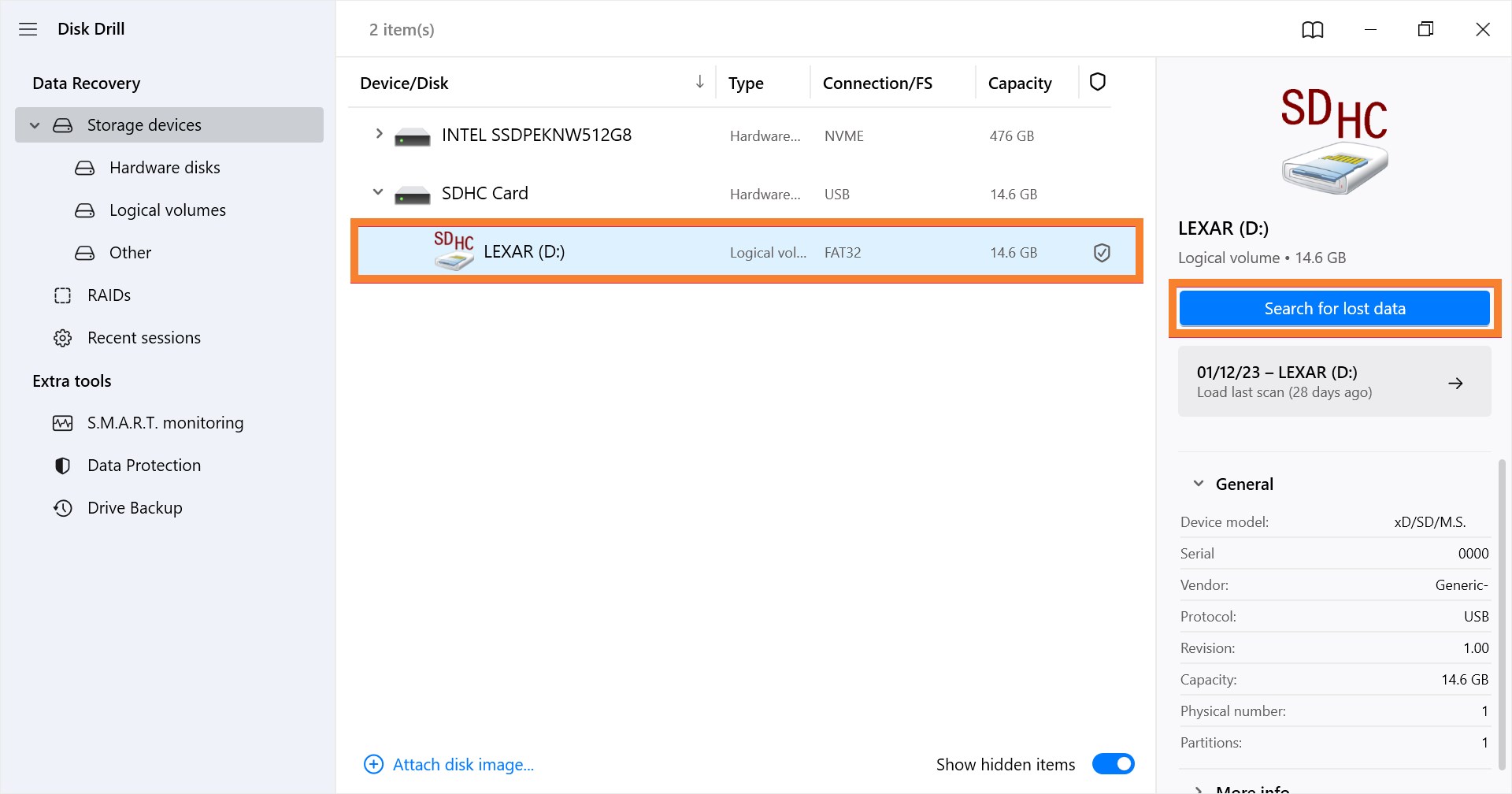
- Attendez que Disk Drill scanne votre lecteur à la recherche de fichiers perdus. Cela peut prendre quelques minutes, en fonction du type de fichiers perdus et de leur taille. Choisissez “Examiner les éléments trouvés” pour prévisualiser les fichiers et dossiers trouvés pendant le scan.
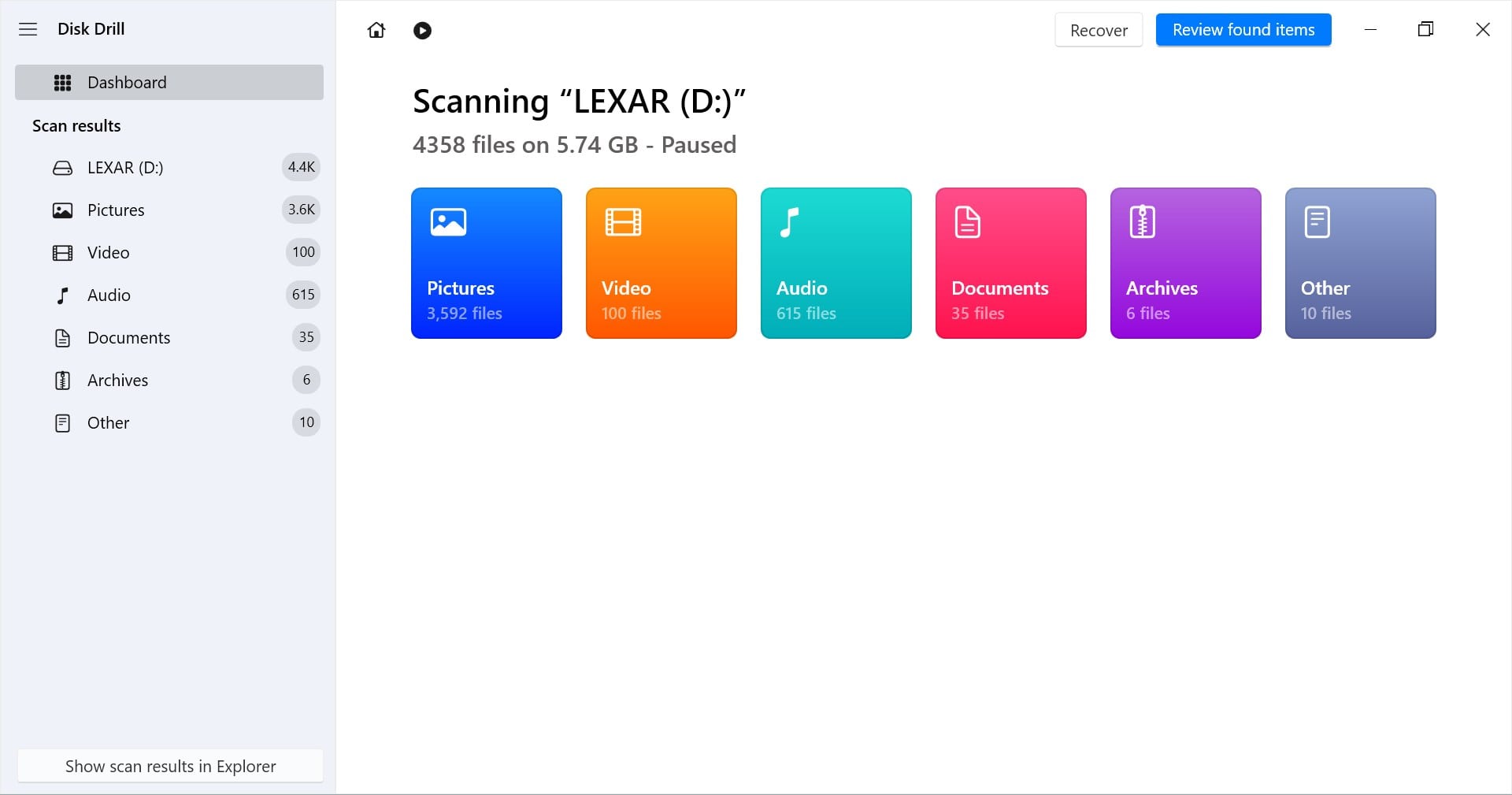
- Appuyez sur le bouton “Récupérer” en bas de l’affichage, après quoi vous pourrez sélectionner un dossier pour sauvegarder ces fichiers. Ensuite, attendez que le programme sauvegarde les fichiers récupérés, ce qui peut prendre quelques minutes.
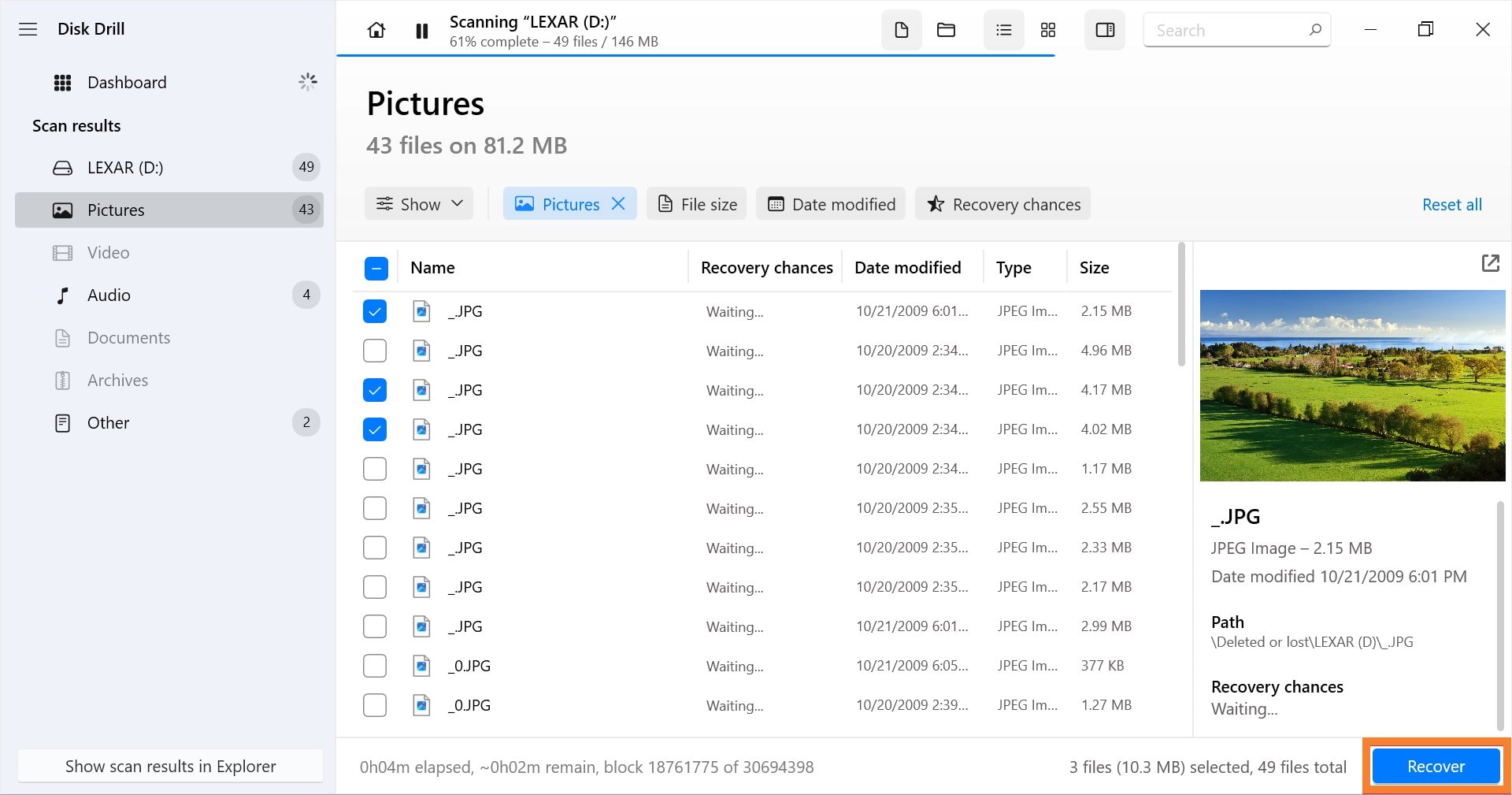
Vos fichiers devraient maintenant être enregistrés sur votre ordinateur. Vous pouvez ensuite vous rendre dans le dossier où vous avez enregistré vos fichiers et retrouver les fichiers que vous essayiez de récupérer. Ou, appuyez simplement sur le bouton “Afficher le résultat dans Finder” pour y accéder directement.
Conclusion
La perte de données sur une carte SD Lexar due à une suppression ou un formatage accidentels, une corruption du système de fichiers ou des problèmes similaires peut être résolue en utilisant des applications de récupération de données.
Lexar fournit son propre outil de récupération de données gratuitement. Cependant, des applications tierces comme Disk Drill seraient une option de récupération de données beaucoup plus idéale si vous avez besoin de fonctionnalités plus avancées.
Sinon, vous pourriez avoir besoin de l’aide de professionnels de la récupération de données. Pour éviter toute perte de données à l’avenir, il est recommandé de maintenir des sauvegardes à jour de vos fichiers importants.
FAQ :
- Tout d'abord, connectez votre carte mémoire Lexar et lancez Disk Drill.
- Sélectionnez votre carte mémoire dans la liste des périphériques disponibles et cliquez sur Rechercher des données perdues.
- Ensuite, choisissez les fichiers que vous souhaitez récupérer et cliquez sur Récupérer.
- Sélectionnez l'emplacement des fichiers pour vos données.
- Après cela, attendez la fin de la récupération. Cliquez sur Afficher les données récupérées dans l'Explorateur de fichiers pour vérifier les fichiers récupérés.
- Connectez votre carte SD Lexar à votre ordinateur.
- Ensuite, ouvrez l'Explorateur de fichiers/Finder.
- Trouvez votre appareil et faites un clic droit/contrôle-clic dessus. Ensuite, sélectionnez Formater.
- Configurez le système de fichiers, le nom/étiquette de volume et les paramètres de formatage rapide pour votre appareil, puis cliquez sur Démarrer ou Formater.




